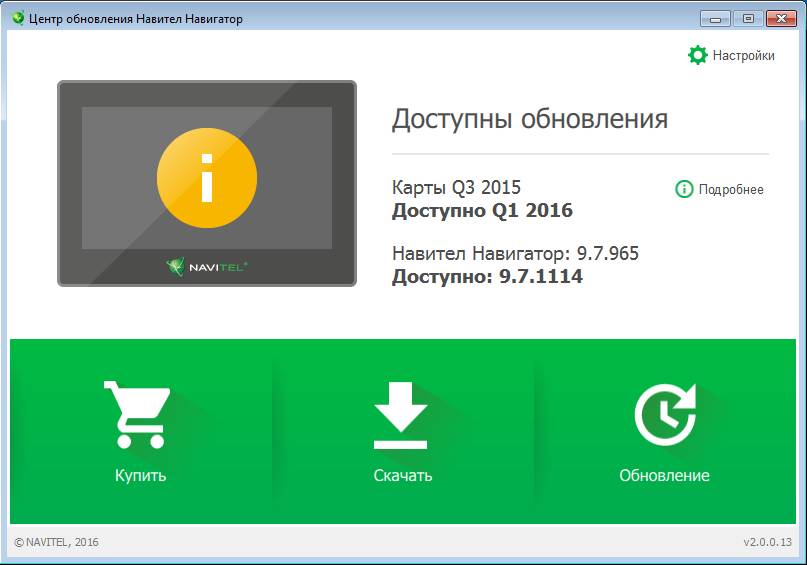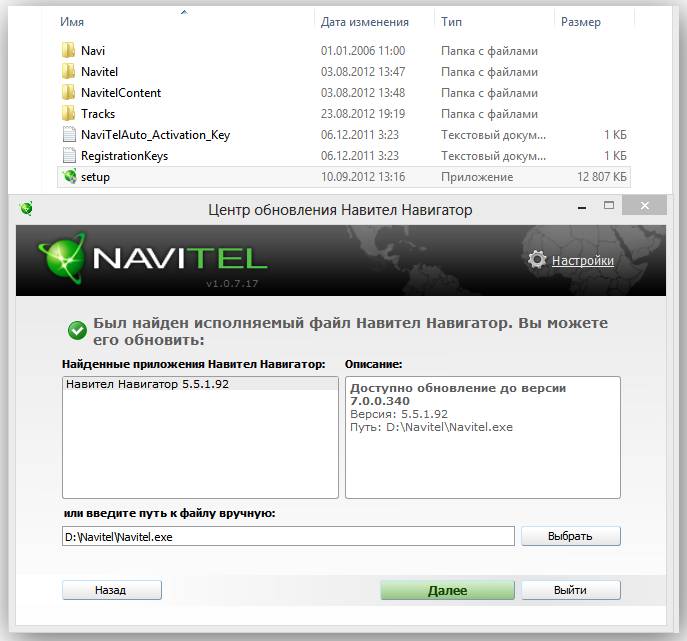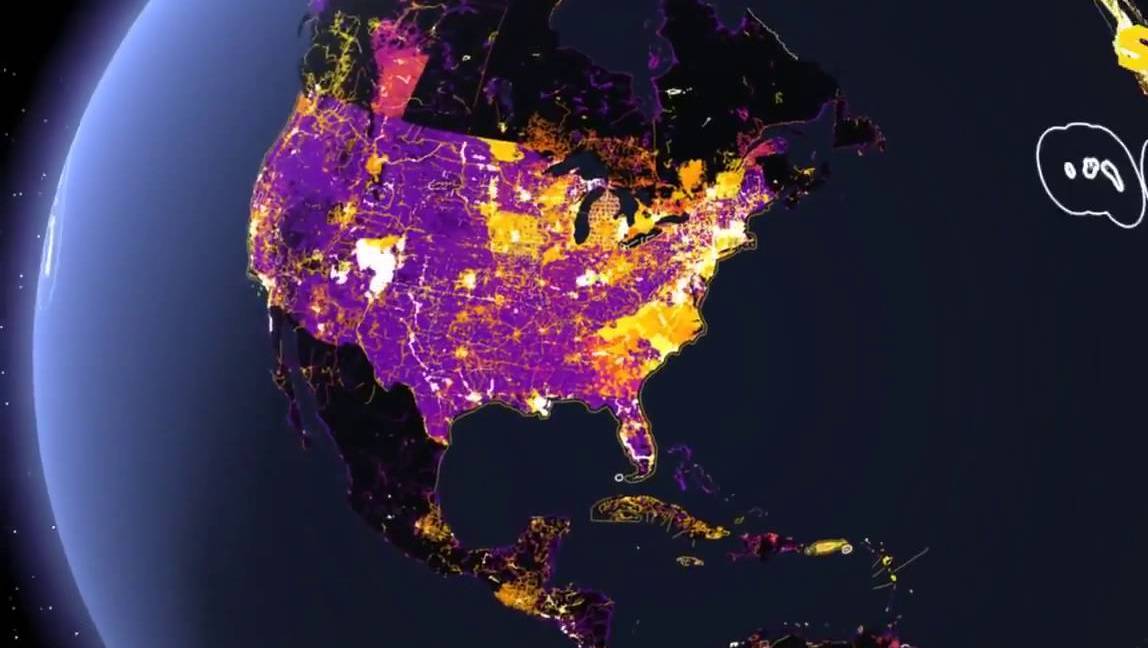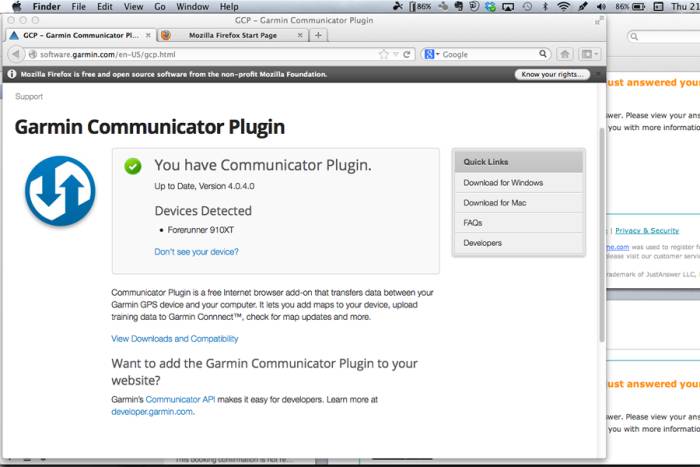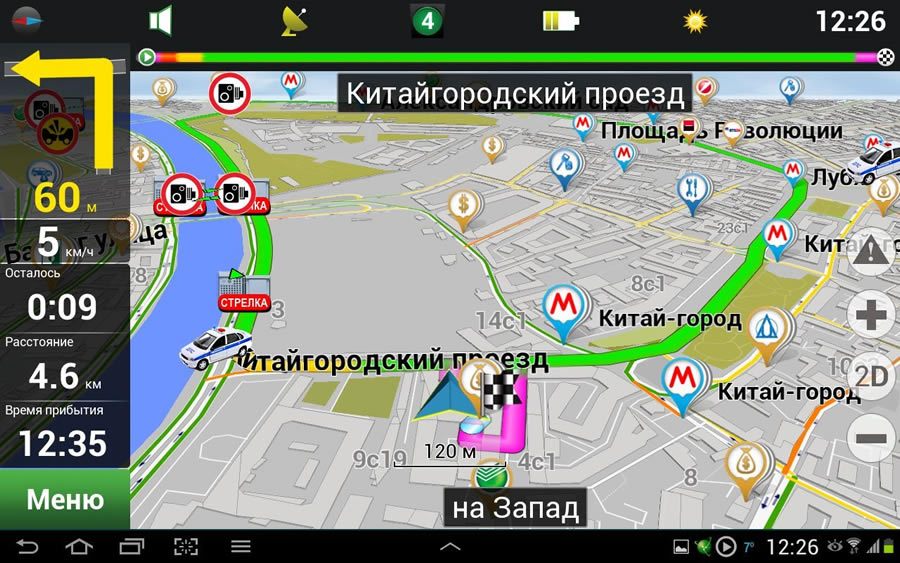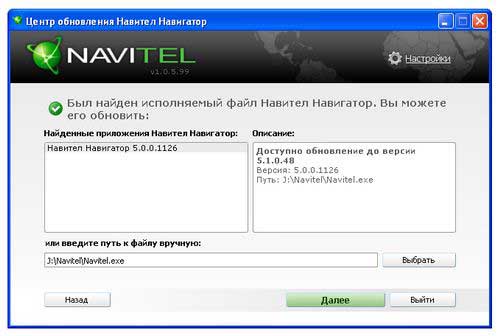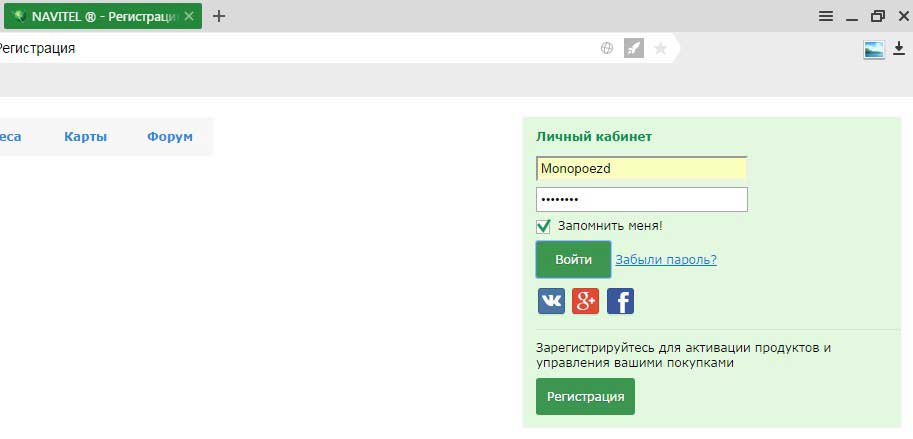Автовладельцы довольно часто не знают, как обновить Навител в навигаторе, и когда это необходимо сделать. Они оказываются в замешательстве, решая, возможно ли выполнить все самостоятельно, не углубляясь в
технические детали
, или без спецобразования выход только один – поход в сервис-центр? Есть ли где-то руководство к действию? С этими вопросами нужно внимательно разобраться.
Зачем нужно обновление?
Различные программные модули автоматической коррекции помогают Navitel вносить изменения картографии минимум дважды в год. Это позволяет исправлять ошибки и некорректно внесенную (либо отображающуюся) информацию, а также добавлять новые данные в базу. Соответственно, с такой же периодичностью можно загружать обновления Навител на автомобильные GPS-навигаторы. Таким образом, улучшается работа техники и загружаются более точные карты актуальной для пользователя местности.
Мнение эксперта:
Обновление навигационной программы Navitel ― MOTEVO RUSSIA является важным шагом для обеспечения точности и актуальности карт. Эксперты отмечают, что обновление программы позволяет избежать ошибок в маршрутных данных и обеспечивает более эффективное использование навигатора. Кроме того, обновление лицензионной программы Navitel ― MOTEVO RUSSIA обеспечивает доступ к новым функциям и улучшает общее качество навигации. Эксперты рекомендуют регулярно обновлять навигатор, чтобы быть уверенным в надежности и актуальности предоставляемой информации.

Как правильно обновлять карты?
Есть несколько способов обновить Навител в навигаторе, все они достаточно просты в исполнении, поэтому можно попробовать их все и выбрать максимально удобный и понятный.
Программа от Навител
Этот способ предполагает загрузку новинок через программный модуль Navitel Navigator Update Center (NNUC), который находится на официальном сайте компании. Именно оттуда ее можно бесплатно скачать, а после установки программа Навител для навигатора будет сама оповещать обо всех имеющихся обновлениях для девайса. Процесс активизации утилиты прост – программный инсталлятор ОС Windows будет подсказывать обо всех необходимых действиях.
Когда процесс установки будет завершен, необходимо подключить устройство к персональному компьютеру через USB. Программа при этом должна быть включена. Если все сделано правильно, то она сама найдет навигационный аппарат и определит его модель.
Как правило, каждое
программное обеспечение
разрабатывается под конкретную модель и не будет работать на других, даже если названия отличаются лишь парой символов. Но самому пользователю не придется долго разбираться во всех тонкостях – утилита сама покажет возможные новинки для имеющегося устройства, так что останется только выбрать необходимую версию обновления программы и карт, даже не обязательно устанавливать самые последние.
Совет! Лучше всего сделать резервную копию всех данных, сохранив их в памяти компьютера, так в случае неудачного обновления все данные останутся не поврежденными.
Перед тем, как обновить карты навител на самом устройстве, рекомендуют удалить старые карты, иначе новые могут не поместиться. Сам же процесс обновления запускается при помощи кнопки «обновить», после чего начинается автоматическая установка.
По завершению загрузки можно выйти из утилиты и отключать подключение к компьютеру. Перед первым использованием обновленных данных следует перезагрузить устройство.
При помощи интернета
Если у Навител навигатора есть доступ в интернет, то этим можно воспользоваться для обновления карт. Для этого потребуется включить устройство и открыть в меню «Мой Navitel».
В «Моих продуктах» следует нажать на интересующую карту с доступным обновлением. Если обновление появилось, будет предложено его установить. Никаких сверхъестественных сложностей здесь также не предполагается – техника будет сама подсказывать, когда и что потребуется сделать.
Кажется, что это самый простой метод, но на самом деле у него есть значительные минусы. Во-первых, не на всех автомобильных
GPS навигаторах
предполагается подключение к интернету — в основном такая функция доступна только дорогим устройствам. Во-вторых, стоит быть готовым к тому, что процесс будет медленным, так как скорость такого соединения обычно низкая, а вес карт достаточно большой.
Через официальный сайт
Еще один способ обновить навигатор — через сайт компании, но без установки программы. Для этого нужно выполнить лишь небольшой порядок действий, они простые и каждый вполне справится с этой задачей. Инструкция по обновлению:
- Первым шагом нужно зарегистрироваться на сайте, для этого вводится почтовый адрес, который после придется подтвердить.
- После регистрации можно войти в
личный кабинет
. - Нажав на кнопку «Добавить», следуют написать ключ своего аппарата, он должен быть дан при покупке. Будет определена модель и фирма навигатора.
- Подключить через USB навигатор к компьютеру, можно подсоединить только карту память или дрогой носитель информации.
- Для подстраховки делается
резервная копия
всего содержимого. Данные в папке программы директории \NavitelContent\Maps\ следует удалить. - На сайте для каждой модели предоставлены необходимые обновления, нужно скачать необходимый архив и открыть его.
- Теперь остается только перенести весь состав архива в очищенную директорию, и на устройстве появиться
обновленная версия
карт.
После того, как подключение с ПК разъединено, навигатор перезагружается, после чего будет готов к работе.
Интересные факты
- Обновление навигатора может значительно улучшить его работу.Новые версии программного обеспечения часто содержат исправления ошибок, улучшения производительности и новые функции. Например, обновление Navitel может добавить новые карты, улучшить маршрутизацию и добавить новые функции, такие как голосовое управление и поддержка камер контроля скорости.
- Обновление навигатора может помочь вам сэкономить деньги.Новые версии программного обеспечения часто содержат более точные карты, что может помочь вам найти более короткие и экономичные маршруты. Кроме того, обновление навигатора может помочь вам избежать штрафов за превышение скорости, поскольку оно может предупредить вас о камерах контроля скорости.
- Обновление навигатора может помочь вам быть в безопасности.Новые версии программного обеспечения часто содержат улучшения безопасности, такие как предупреждения о дорожных работах и закрытых дорогах. Кроме того, обновление навигатора может помочь вам найти ближайшие больницы, полицейские участки и другие службы экстренной помощи.

Почему карты не обновляются?
Иногда происходят ситуации, когда все сделано по инструкции, но ничего не происходит, или программа не видит устройство, подключенное к компьютеру. В зависимости от возникшей проблемы следует выполнить следующие действия:
- Если программа, установленная на компьютер, просто не видит навигационное устройство, следует проверить правильно ли все подключено. На самом навигаторе должно выйти предложение включить режим накопителя.
- Если программа от Navitel не хочет обновлять карты, стоит проверить лицензионная ли она. Если программа скачана с официального сайта компании, следовало при соответствующей просьбе ввести специальный ключ, иначе придется пробовать его восстановить или купить лицензионную версию программы.
- Проблемы с установкой могут возникнуть в случае слишком старого программного обеспечения. Следует установить
новую версию
, и обновления смогут загрузиться на устройство.
Лучше всего не скачивать карты с подозрительных сайтов или искать их самостоятельно, а потратить
небольшую сумму
на приобретение
официальной версии
программы, которая не будет вредить навигатору и прослужит долгое время.
Разработчики Навител предоставляют все удобства для своих клиентов и процесс обновления карт очень прост, так что со всем реально справиться самостоятельно, не прибегая к помощи сторонних лиц или организаций.
Лучшая новость для владельцев авто
Эффект, проявляющийся сразу после крепления устройства позволяет экономить на расходе топлива вплоть до 20% и устраняет углеродный налет внутри силового агрегата, а также позволяет увеличить мощность двигателя на 5 л. с.
Очень часто при использовании навигаторов их владельцы сталкиваются с проблемой обновления карт. Как правило, большинство обращаются или на фирмы, занимающиеся продажей этих устройств, или к местным «умельцам» с просьбой помочь в этом вопросе. Но при правильном подходе деньги можно сэкономить, ведь обновление навигатора — не такое и сложное дело.
Для начала давайте разберёмся в том, какие карты и для каких навигаторов больше всего подходят.
На рынке навигаторов и навигационных карт сейчас появилось очень много производителей, которые в своих устройствах используют карты сторонних разработчиков. Если вы купите навигатор Prestigio или Prology, то предустановленными на них будут карты системы «Навител», а вот купив Garmin nuvi 1300, вы станете обладателем карт, разработанных именно для этого устройства, что затруднит переход на карты и сервисы другого производителя, хотя на сегодняшний день все разработчики для GPS активно расширяют возможности приборов и по функционалу они равнозначны.
Для обновления навигатора понадобится компьютер и шнур USB для подключения навигатора к компьютеру. Загружаем карту для устройства на компьютер, далее подключаем навигатор и копируем на него ваши карты. У каждого производителя эта процедура немного отличается.
Начнём с приборов под управлением программного обеспечения «Навител», как наиболее распространённого и популярного на просторах СНГ.
Видеоурок о том, как обновить навител на автомобильном навигаторе и поставить новые карты
Первое, что необходимо сделать — на сайте www.navitel.su скачать последнее обновление карт от производителя. Для противодействия пиратам, ворующим карты, разработчики внедрили регистрацию каждого устройства, поэтому вам нужно будет зарегистрироваться, после чего уже из личного кабинета загрузить обновление из меню «Мои устройства».
Тип карты подбираете в зависимости от вашего навигатора. Полученный файл распаковываете. Подключаем навигатор к компьютеру, заходим в его память, вырезаем все старые карты на компьютер, вместо них заливаем новые карты. Отключаем устройство от компьютера и запускаем программу «Навител». Если вы всё сделали правильно, то программа сама найдёт файлы карты и запустит их. Иногда нужно создать карту для какого-то определённого региона, но при этом вам будут нужны и карты, установленные на вашем навигаторе.
В таком случае создайте на флешке от вашего навигатора папку с любым названием, к примеру, Home.
Загружаем карты в эту папку, вставляем флешку в навигатор, а
в настройках программы «Навител» вручную указываем путь к папке:
- Выбираем «Открыть атлас», нажимаем внизу создать атлас.
- В открывшемся окне указываем, где находиться наша директория Home.
- Открываем папку и нажимаем кнопку «Создать атлас».
- Ждём пока программа загрузит карту, нажимаем на галочку.
- Отмечаем карту в списке и пользуемся ею.
Инструкция относиться к устройствам, которые работают с картами «Навител». Наиболее распространённые навигаторы, с которыми вы столкнётесь — это навигаторы Explay, Prestigio, Prology.
А вот обновление навигатора Garmin проходит немного по-другому.
Для
правильной установки
вам понадобится утилита от производителя, называемая «Garmin Communicator», которая находится на официальном сайте:
- Заходим на сайт и выбираем тип устройства.
- Подключаем навигатор.
- Если нужно, водим серийный номер.
- Переходим к поиску обновлений, нажимаем кнопку «Найти обновления для карт».
Опыт других людей
Обновление навигационной программы Navitel от MOTEVO RUSSIA вызывает много положительных отзывов. Пользователи отмечают улучшение качества карт, добавление новых объектов и улучшение работы приложения в целом. Обновление лицензионной программы позволяет быть уверенным в актуальности карт и получать точные маршруты. Это особенно важно для путешественников и профессиональных водителей. Обновляйте навигатор регулярно, чтобы быть уверенными в надежности и актуальности информации на дороге.
Типы обновления
Обновление nuMaps Guarantee™ для устройств Nuvo, Zumu, Dezl:
- Переходим на сайт www.garmin.com, заходим в раздел обновления.
- Подключаем устройство.
- Два раза щёлкаем на «Обновить сейчас».
- Определяем с форматом вашей карты.
- Нажимаем «Загрузить».
- Сохраняем.
Устанавливать нужно следующим образом:
- Запускаем сохранённый GarminMapsUpdate.
- Если нужно, проходим процедуру обновления.
- После принятия «Лицензионного соглашения», нажимаем «Продолжить» и выполняем подсказки, которые появляются на экране.
- Если при обновление запросит ключ, тогда в поле добавления ключа вводим номер лицензии.
Чтобы узнать номер лицензии, на сайте Garmin в разделе Maps Updates выбираем свой навигатор и жмём «контент на устройстве», копируем и вставляем:
- Жмём надпись «Вы можете приступить к обновлению карт».
- Выбираем тот регион карты, которого хотим установить. Не пугайтесь, если обновление идёт долго, иногда пару часов.
Бывает, что не хватает места для добавления новых карт и система задаст вопрос о проведении очистки устройства. Поставив флажок на отметке «Сохранить музыку и изображение на компьютер», вы сохраните их на компьютере.
Ваше внимание может привлечь надпись «Параметры установки». В нём вы определяетесь с тем, какую карту стоит обновить или установить, а также можете указать регион, который будет отображаться на устройстве.
Этот метод довольно сложен для новичка, поэтому компания Garmin создала более простой и
лёгкий способ
. С помощью программы Garmin Lifetime Updater стало возможно в автономном режиме проводить обновление карт.
Программа сама постоянно проводит поиск и обновление карт в зависимости от того, какие карты установлены или от вашего местоположения и обновляет их:
- Дважды щёлкните на файле запуска программы установки «Garmin Lifetime Updater», имеющей разрешения или exe (или dmg, если вы счастливый обладатель MacPc), далее внимательно читайте и выполняйте инструкции.
- Добавьте своё устройство, нажав «добавить устройство», введите название устройства, придумав ему псевдоним.
- Нажмите «Добавить устройство».
В том случае, если у вас уже установлена старая версия файла, вам нужно будет обновить карту.
Программа Garmin Lifetime Updater имеет много настроек, которые впоследствии намного облегчат вам жизнь.
Остановимся на них поподробнее:
- «Устройства». В этом разделе вы можете добавить или удалить устройство.
- «Расписание». Тут вы указываете, через какой период нужно обновлять карты.
- «Соединение». Если у вас соединение через прокси-сервер, тогда в этом пункте прописываете его настройки.
- «Установка» — самый интересный раздел, ваше устройство можно обновлять сразу, а можно, чтобы карты сами загрузились на компьютер, а потом уже заливались на подключённое устройство. Очень удобно, если вы на этом зарабатываете деньги. Приходит клиент, а у вас в настройках есть его навигатор. Подключаете, и сразу началось обновление, без лишних движений.
- «О программе». Тут, кроме сведений об
установленной версии
, больше ничего не найдёте.
Иногда вам нужна будет карта, которой нет в вашем пакете на навигаторе. Тогда можно пойти двумя путями. Первый правильный, но затратный — с помощью утилиты nuMapsLifetime.
Подключаете, навигатор к компьютеру, переходите на сайт Gаrmin, далее вводите серийный номер:
- Рядом с нужной картой нажимаете пункт «Добавить в список выбранных товаров».
- Выполняете все последующие инструкции.
Второй способ — незаконный, но зато бесплатный. На просторах интернета ищете карты, как правило, вместе с ними, идёт keygen, который и поможет вам поломать защиту от пиратов.
- Затем навигатор подключаем к компьютеру, перед этим установив в него SD карту. Теперь ваш навигатор отобразится в «Мой компьютер» как два новых диска.
- Заходим на флешку (не во внутреннюю память навигатора), там создаём папку «Garmin», куда записываем скачанные файлы с картами и с ключами к ним. Это два разных файла, в одном находиться карта, а второй генерируется с помощью keygen. Как его создать, вы найдёте в архиве с картами. Дело в том, что для каждого keygen своя инструкция, находящаяся, как правило, в файле readme (открывается с помощью блокнота). А номер идентификатора поможет сгенерировать файл-ключ к карте.
Ещё один достаточно новый сервис карт для навигаторов — «Ситигид». Карты работают как с GPS, так и с Глонас. Их особенностью является то, что они выпускаются бесплатными, но с триальным периодом. Также с помощью дополнительного
платного контента
их возможности расширяются. Карты очень удобны и точны, разработали их в
Российской компании
ООО «Мит».
В бесплатном варианте ваш навигатор будет работать только 15 дней. А вот платные дополнения сделают из него просто потрясающий прибор, который покажет пробки, сможет провести корректировку карты в режиме онлайн с нанесением изменения потока движения или новых установленных знаков, указать, где проводятся дорожные работы, при этом вам не нужно будет их обновлять.
Всё это реализуется путём вовлечения всех участников движения в сервис информирования других, вы сможете отмечать проблемные места на навигаторе, который будет передавать их на сервер, где они и будут отмечаться и транслироваться другим людям. В программном комплексе реализована возможность общения с друзьями через встроенную программу «рация», имеющая отдельный канал в Интернете, а также в любой момент можно увидеть, где они находятся. Но это возможно, если на их навигаторе стоит «Ситигид».
Ещё одним плюсом этой системы является использование карт от бесплатного проекта OpenStreetMap, которые адаптированы под эту систему. Но платные функции на них не работают, кроме некоторых карт, способных отображать пробки.
Устанавливается программа очень просто: прямо из устройства заходим на сервис программ (к примеру, GooglePlay или AppStore) и качаем её оттуда. Далее запускаем её и выбираете вариант загрузки программы пробный или проплаченный. Если выберете пробный, то ваши карты смогут работать только 15 дней с момента закачки и только при наличии интернета.
Карты устанавливаем с помощью компьютера:
- Заходим на сайт www.probki.net.
- Водим пароль и логин, полученные во время активации триала (найти их можно по такому пути: Меню -> Разное -> Настройки -> Ситигид -> Аккаунт).
- В списке «Ваши лицензии» выбираете пробную лицензию, первыми будут буквы TMPA, далее цифры.
- Переходим в раздел карты и выбираем ту карту, которая нам нужна, при этом наведя курсор мыши на слово «дата», в результате оно поменяется на слово «загрузить», а с даты и начнётся отсчёт бесплатного времени.
- В панели, появившейся после «загрузить» выбираем нужный сервис и загружаем на компьютер.
- Подключаем навигатор с помощью USB шнура, что идёт в комплекте. Перед этим нужно будет изменить режим работы устройства, смотрите инструкцию к прибору.
- Выбираем карту памяти SD и в неё копируем загруженные карты, в папку на навигаторе под названием CGMaps.
- Отключаем навигатор от компьютера.
- Запускаем программу навигации в основном меню навигатора.
Также карты можно установить и в режиме онлайн с вашего устройства, если оно имеет высокоскоростное подключение. Для этого: - Выбираем меню «Загрузка карт» по пути: Меню -> Разное -> Настройки -> Карты -> Менеджер карт.
- Выбираем
нужные карты
с сервера, ставим галочки. - Подтверждаем закачку, нажав на галочку в правом нижнем углу. Качаем.
После закачки получаем лицензии - Заходим: Меню -> Разное -> Настройки -> Карты -> Менеджер карт -> Лицензии карт.
- Дожидаемся активации лицензии.
Если получаете отрицательный ответ, то проверьте, правильно ли ведены логин и пароль, а также подключение к интернету.
Как и с остальными навигационными системами, пираты взломали и Ситигид, наиболее распространённым лекарством для него является лекарство от Frееdоm-форум.
Инструкция очень простая:
- Загружаем Frееdоm-форум.
- Удаляем папку CityGuide на навигаторе, перед этим обязательно сохраните на компьютере все закладки и другие файлы.
- Качаем и запускаем программу установки с расширением.apk (для ОС андроид), устанавливаем и моментально закрываем.
- Устанавливаем Frееdоm-форум.
- Запускаем CityGuide и качаем триальные карты.
- Когда загрузка будет окончена, появиться сообщение купить. Нажав на него, появится сообщение, что приложение куплено. Поздравляем, теперь вы обладатель работающих платных карт.
Но такой вариант не всегда срабатывает, поэтому существуют уже взломанные программы для навигации. Для замены просто стираете официальную и вместо неё ставите взломанную пиратами. Далее следуете инструкции.
Программа навигации от Ситигид прекрасно будет работать на всех моделях навигаторов от Explay, Prestigio и Prology. Даже если вы их установите вместо тех, что уже стояли там.
Хочется заметить, карты от Навител обладают всеми возможностями, что и Ситигид, но при этом некоторые функции в них реализованы намного неудобнее, чем в навигационных картах от Ситигид.
Стоит также рассмотреть ещё один навигатор и комплекс навигационных карт. Называется он Shturmann. Правда его разработчик закрыл проект и они больше не выпускаются. Но карты на него остались и притом неплохие. С ним проще всего, запускаем файл Installer.exe и всё карты устанавливаются на навигатор, только не забудьте его вначале подключить к компьютеру.
Новый Citroen C3: первая информация
Как сообщает издание L»Automobile, новый Citroen C3 получит целый ряд черт от кроссовера C4 Cactus, но при этом будет обладать гораздо лучшим оснащением, чем кабриолет E-Mehari, показанный в Женеве. В основу нового Citroen C3 будет положена общая платформа с Peugeot 208. Такое решение было принято, поскольку старый…
Видео дня. Гонка между Porsche и катером, а проиграл Smart
В Амстердаме (а действие, похоже, происходит именно там), как известно, существует не только наземный, но и водный транспорт. И, судя по видео, водители Porsche Cayenne и моторной лодки решили посоревноваться между собой: кто быстрее доберётся от точки «А» до точки «В»? Вот только кто стал победителем в этом споре, мы не узнаем. Зато знаем, что проиграл… …
Опубликованы фото обновлённых Renault Logan и Sandero
Именно на этих рынках модели Logan, Sandero и Sandero Stepway продаются под маркой Renault, в то время как в Европе они выпускаются под маркой Dacia. Рестайлинговые Dacia Logan и Sandero нам демонстрировали на Парижском автосалоне, а теперь настал черед бренда Renault. Как можно убедиться по фотографиям, от своих предшественников обновлённые…
Автопилот Tesla попал в новое ДТП
Спустя несколько дней после раскрытия информации о громком ДТП со
смертельным исходом
, произошедшем при включенном автопилоте Tesla Model S, стало известно о новом похожем случае. Как сообщает The Detroit Free Press, на этот раз в аварию попал кроссовер Tesla Model X, причем произошло это буквально на прошлой…
Китайцы представили недорогой электроседан
Автомобиль является электрифицированной модификацией гибридного седана BYD Qin, выпуск которого был начал ещё в декабре 2013 года. Электроседан отличается от своего гибридного собрата только технической «начинкой», поэтому габариты у обеих машин идентичные: длина 4740 мм, ширина — 1765 мм, колесная база — 2660 …
Водителя в Тольятти оштрафовали за чужое превышение скорости
На этот раз потерпевшим оказался владелец автомобиля ВАЗ-21154 из Тольятти Дмитрий Маркович, который получил «письмо счастья» за слишком быструю езду. Однако к удивлению водителя, на фотографии в официальной штрафной квитанции была запечатлена не его Lada, а… КамАЗ! Об этом сам автомобилист рассказал в соцсети «Вконтакте» в группе «Происшествия в Тольятти». …
По сравнению с надежностью и
техническими характеристиками
, цвет кузова автомобиля является, можно сказать, мелочью – но мелочью достаточно важной. Когда-то цветовая гамма
транспортных средств
была не особенно разнообразной, но эти времена давно канули в лету, и сегодня к услугам автолюбителей представляется широчайший…
КАК выбрать марку автомобиля, какую марку автомобиля выбрать.
Как выбрать марку автомобиля При выборе машины необходимо изучить все плюсы и минусы автомобиля. Поищите информацию на популярных сайтах автомобильной тематики, на которых делятся опытом владельцы машин, и тестируют новинки профессионалы. Собрав всю необходимую информацию, вы можете вынести решение в…
К сожалению, количество угнанных машин в России со временем не снижается, только изменяются марки угоняемых авто. Трудно точно определить список самых угоняемых авто, так как каждая
страховая компания
или статистическое бюро имеют свою информацию. Точные данные ГИБДД о том, какие…
Устройство и конструкция стойки автомобиля
Какой бы не был дорогой и современный автомобиль удобство и комфорт передвижения в первую очередь зависят от работы подвески на нем. Особенно остро это ощущается на отечественных дорогах. Не секрет, что самой важной частью подвески отвечающей за комфорт является амортизатор. …
Какие машины в 2017-2018 году чаще всех покупают в России
Количество автомобилей на дорогах РФ постоянно растет – факт, который подтверждаются ежегодным исследованием продаж новых и поддержанных моделей. Так, исходя из результатов проведенного исследования, которое может ответить на вопрос, какие машины покупают в России, за первые два месяца 2017 года…
КАК выбрать автомобиль напрокат, выбрать машину напрокат.
Как выбрать автомобиль напрокат Прокат автомобиля – весьма востребованная услуга. В ней зачастую нуждаются люди, приехавшие в другой город по делам без личного автомобиля; те, кто желает произвести благоприятное впечатление с помощью дорогой машины и т.п. И, разумеется, редкая свадьба…
Приветствую вас дорогие друзья! Если вы являетесь водителем, то вам наверняка будет полезен сегодняшний пост, ведь программное обеспечение навигатора необходимо регулярно обновлять. Я допускаю такой вариант, что вы сами узнали это, когда данные на карте навигатора не совпали с действительностью. Но в этом случае я не советую вам сразу сломя голову обращаться в сервисный центр. Конечно же, там вам с радостью загрузят новые карты, но при этом возьмут немалую сумму денег.
В этом материале я расскажу вам, как обновить свой навигатор, а точнее я бы сказал, как правильно обновить карты Navitel – одного из самых популярных навигаторов в России. Сразу скажу, что сложного в этом ничего нет, и вы вполне можете справиться в этом самостоятельно. Рекомендую сразу обратить внимание на третий способ, так как он занимает меньше времени и к тому же там есть видео инструкция.
Я составил для вас
подробную инструкцию
, в итоге вышло три рабочих способа обновления навигатора:
1. Первый способ подразумевает использование компьютера и специального приложения от разработчика Navitel.
2. Второй вариант – это работа с официальным сайтом компании Navitel, подключение к компьютеру понадобится на последнем этапе обновления.
3. В третьем способе вам нужно будет ввести данные с автомобильного навигатора, который подключен к сети Интернет.
Не нужно быть опытным автомобилистом, чтобы выполнить обновление навигатора. В основном, мы будем работать с компьютером. Вам понадобится ПК или ноутбук, подключение к интернету, специальный шнур для соединения компьютера и навигатора. Версия
операционной системы
здесь роли не играет, так как навигатор и программное обеспечение для него работает со всеми современными
версиями Windows
. У вас все готово? Тогда можно переходить к процессу.
Как обновить свой навигатор?
Способ №1
Для начала нам необходимо загрузить на компьютер программу от Navitel. Лучше всего скачать ее с официального сайта http://navitel.ru/ru/
Далее устанавливаем приложение. После завершение инсталляции запустите ярлык с названием «Navitel Navigator Updater». Программа в это время выполняет
автоматическое сканирование
и проверяет базы данных. После анализа приложение сообщает об установке последних драйверов и просит вашего подтверждения.
Соглашаемся с программой и нажимаем кнопку «Next». Программа полностью установлена? Отлично, подключаем компьютер к навигатору при помощи USB-шнура, гаджет может спросить, как именно выполнить подключение – выбирайте режим «Съемного диска».
Теперь запускаем программу на компьютере, чтобы она обнаружила подключенное оборудование. Через несколько секунд система увидит подключенный навигатор – выбираем его и нажимаем кнопку «Далее». Приложение сообщит вам о том, что программное обеспечение навигатора устарело и его необходимо обновить до последней версии. Нажимаем соответствующую кнопку и переходим к обновлению. Есть вероятность, что NNU не найдет нужный файл, поэтому вам нужно будет указать его вручную – для этого предназначена кнопка «Выбрать».
Если приложение не предлагает обновиться, значит, у вас же стоят последние драйвера. В программе вы найдете отдельный раздел для карт – там необходимо нажать кнопку «Обновить». Стоит сразу сказать, что старые карты будут удалены после этой процедуры. Обратите внимание на вкладку «Другие обновления». Там вы сможете загрузить
дополнительные карты
и скачать обновления для них. Все готово? Теперь нажимаем кнопку «Выйти», после этого обновления вступят в силу на вашем автомобильном навигаторе.
Аккуратно отключите шнур USB от компьютера и
внешнего устройства
. Сам навигатор перезагружать не следует, новые карты уже внутри. Запускайте его и пользуйтесь актуальными картами. К сожалению, скриншотов нет, но приложение устроено максимально просто, все кнопки расположены интуитивно понятно, поэтому с обновлением отлично справятся и начинающие пользователи. Далее предлагаю вам рассмотреть второй способ как обновить навигатор навител.
Способ №2
Здесь авторизация с подключением
серийного номера
не требуется, поэтому этот способ будет описан более подробно, чем первый. Нам снова понадобится компьютер и выход в интернет. Переходим снова на официальный сайт http://navitel.ru/ru/
, где мы качали программное обеспечение.
Проходим регистрацию, после чего переходим в личный кабинет – для этого нужно ввести свой логин и пароль. Нажимаем кнопку «Войти».
На главной странице вы увидите несколько разделов – нас интересует кнопка «Мои устройства – обновления». Нажимаем на нее и попадаем в меню добавления нового устройства. Система попросит вас вести
лицензионный ключ
навигатора. Эти данные вы можете найти в коробке с гаджетом или в файле RegistrationKeys.txt, который расположен на флешке навигатора.
Теперь нужно подождать, пока программа проверит подлинность ключа. Если все верно, на экране появится сообщение об успешном добавлении нового устройства. В левом нижнем углу указаны ссылки на
последние обновления
. Нажмите на них, чтобы попасть в меню обновления программного обеспечения. Здесь все предельно просто – вам необходимо выбрать
последнюю версию
программного обеспечения и указать нужные карты. Дождитесь загрузки всех файлов. Теперь находим карты на компьютере – они будут в архиве. Выполните распаковку файлов и подключите к компьютеру навигатор при помощи USB-шнура.
Скорее всего, обновление и загрузка новых карт будет выполнена в
автоматическом режиме
. Если этого не случилось, просто закиньте загруженные файлы в соответствующую папку в навигаторе. Начинающие пользователи могут столкнуться с проблемой при самостоятельной загрузке карт. Подключите навигатор и перейдите по
следующему пути
: ResidentFlash/NavitelContent/Map. Обратите внимание, что у других производителей программного обеспечения название папок может быть другим. Я рекомендую вам сохранить старый набор карт на компьютере, чтобы при необходимости быстро вернуть их.
Способ №3
Как я сказал в самом начале, третий способ является самым простым, но требует подключения к интернету. То есть вам не понадобится
персональный компьютер
или ноутбук, только Wi-Fi и сам навигатор. Если у вас ограниченное количество трафика, то важно предупредить о том, что обновление потребует 300 Мб. Вряд ли в 2016 году такой мизерный объем может вызвать удивление.
Итак, берем гаджет и запускаем его в режиме «Навител Навигатор». После этого необходимо перейти в раздел под названием «Мой Навител – Мои продукты». Здесь перед вами появится большой список карт, для которых присутствуют актуальные обновления. Если вы нажмете на определенную карту, система предложит вам загрузить новую версию – соглашаемся и нажимаем «Продолжить». Таким образом, вы можете быстро обновить карты и загрузить новые районы. К сегодняшней статье я также прикрепляю следующее видео.
Итак, завершая сегодняшнюю статью «Как правильно обновить навигатор» несмотря на то, что тема этого материала касалась непосредственно навигатора – Navitel, то обновление карт для гаджетов других производителей выполняется точно по такой же схема. Вам необходимо узнать лицензионный ключ, прикрепленный к вашему устройству. После этого можно переходить на официальный сайт производителя навигатора. Там вы обязательно найдете обновления для вашего устройства. Надеюсь, эти способы помогли вам и навигатор снова полезен в автомобиле!
В данной статье будет обсуждаться вопрос о том, как обновить карты на навигаторе «Навител».
Данная проблема
часто волнует пользователей данного гаджета. Программное обеспечение «Навител» используется на преобладающем количестве навигаторов. Сами карты регулярно обновляются, и поэтому пользоваться устаревшим контентом не имеет смысла. В статье будет подробно разобрано 3 метода для совершения операции обновления.
Необходимое оборудование
Прежде чем приступить к описанию самих методов, необходимо обсудить все необходимые средства, которые могут пригодиться во время работы. Обновить карты на «Навител» у вас не получится без интернета. Желательно, конечно же, использовать высокоскоростное и безлимитное подключение, так как в процессе загрузки входящий трафик может превышать 500 мегабайт. Тип подключения к интернету зависит от выбранного способа обновления (какой подойдет вам, вы узнаете далее). В некоторых случаях может понадобиться usb-кабель (он поставляется вместе с устройством) и, соответственно, сам ПК (и установленные на него драйвера). Далее вы узнаете, как обновить карты на навигаторе «Навител».
1-ый метод
В данном способе нам понадобится ПК, интернет, USB-кабель и созданная учетная запись на официальном сайте «Навител». Суть метода такова: вы заходите на портал программы Navitel, скачиваете необходимые карты (если нужно, и ПО) и загружаете их на свое устройство. А теперь давайте рассмотрим все более подробно.
- Создание
учетной записи
. Сам процесс регистрации состоит из привычных и уже стандартных этапов. Вам нужно заполнить все поля, введя свой email, ФИО и желаемый логин. Сразу после создания учетной записи вам следует перейти в «личный кабинет» и добавить там новое устройство. - В панели «Мои устройства» будет колонка «обновить», где должна находиться ссылка «доступные обновления».
- Исходя из установленной версии программы «Навител», вам нужно подобрать необходимую карту. Если утилита будет недостаточно свежей, то контент не будет определяться.
- Как только определитесь с выбором подходящей версии, нужно сохранить на свой компьютер архив файлов.zip или формата.nm3.
- После полной загрузки всех необходимых файлов подключите ваш навигатор к ПК через usb-кабель. Если эта операция совершается в первый раз, то некоторое время потребуется на установку необходимых драйверов (после чего нужно будет перезагрузить ПК).
- Подключение должно совершаться в режиме съемного носителя (USB Flash Drive/MassStorage).
- Сразу после обнаружения устройства пройдите в директорию NavitelContent/Maps и удалите все файлы из этой папки. И на их замену скопируйте ранее скачанный архив.
- Далее отключите навигатор от ПК и включите программу «Навител». Если утилита не обнаружила новые карты, то вручную укажите их директорию. Для этого зайдите в Меню — Настройки — Другие карты — Добавить атлас.
2-ой метод
Ранее вы узнали, как обновить карты на навигаторе «Навител» ручным способом. Но можно использовать и специально созданные автоматические средства. В этом способе вам понадобятся все те же составляющие, что и в прошлом методе. Плюс установленная программа Navitel Navigator Updater. Скачать ее можно на официальном портале «Навитела». Но давайте разберемся со всем по порядку.
- Скачайте программу Navitel Navigator Updater на свой компьютер и установите ее. Инсталляция происходит по стандартной форме.
- Запустите вновь
установленную программу
. При первом включении произведется поиск обновлений софта. Рекомендуется установить новую версию программы. - Соедините навигатор и ПК через usb-кабель. Режим подключения — съемный носитель.
- При запуске уже полностью обновленной программы Navitel Navigator Updater она сразу же определит ваше устройство. NNU самостоятельно произведет поиск обновленных карт в интернете. Если таковые будут присутствовать, то вам будет предложено сделать замену. Следуйте инструкциям на экране и нажимайте «далее».
- Если вы не хотите обновлять программу «Навител» на вашем навигаторе, то установите галочку напротив пункта «Не обновлять приложение».
- После всех проведенных действий прервите подключение.
3-ий метод
Последний метод, который мы сегодня рассмотрим, является самым непопулярным. Его суть заключается в том, чтобы использовать прямое подключение к интернету через само устройство. Непопулярность его обосновывается двумя
важными факторами
. Во-первых, большинство навигаторов не поддерживают прямое подключение к интернету. Во-вторых, скорость процесса довольно маленькая. Плюс к этому стоит помнить, что
общий вес
карт может превышать 300 мегабайт. А так как большинство
мобильных операторов
сильно ограничивают трафик пользования интернетом, то такая операция может дорого вам обойтись. Но если вы все же решили использовать этот метод, то воспользуйтесь следующей инструкцией.
- Откройте программу «Навител» и зайдите в меню.
- Здесь вам нужно перейти в папку «Мой Навител», а далее в «Мои продукты».
- После нажатия на соответствующую карту программа предложит произвести обновление (если оно имеется). Согласитесь с данным предложением, нажав на экране «Ок».
Возможные проблемы
Теперь вы уже знаете, как обновить карты на навигаторе «Навител» тремя разными способами. Но не всегда все происходит гладко. Здесь я предлагаю обсудить
возможные проблемы
. Некоторые жалуются, что программа Navitel Navigator Updater отказывается обновлять их ПО и карты. Как правило, проблема заключается в отсутствии активационного файла. Решение этого вопроса простое — купить лицензионную версию программы. Также стоит проверить, есть ли у вас подключение к интернету на вашем ПК. Иногда новые карты нельзя установить из-за
старой версии
программного обеспечения. В этих случаях нужно просто обновить «Навител».
Заключение
Вопрос о том, как обновить карты «Навител» в навигаторе, в
последние время
стал очень популярен. Владельцы устройств часто даже не догадываются о возможности замены первичного контента. Помимо карт, необходимо всегда устанавливать свежие версии программного обеспечения. Производится данная операция с использованием тех же методов, которые были описаны в статье. Кстати, стоит заметить, что вес программного обеспечения намного меньше карт. Поэтому здесь приемлем метод обновления через мобильный интернет.
Если вы хотите, чтобы ваш навигатор работал исправно, периодически обновляйте его. Каждые два-три месяца заходите на сайт производителя и проверяйте, не появилось ли для вашего прибора чего-нибудь новенького. Существуют и альтернативные программы, при помощи которых вы также можете произвести обновление.
1).Если вы заметили, что навигатор стал частенько зависать или работать с перебоями – обязательно обновите его. Также обновление необходимо, когда новые карты не подходят к
текущей версии
вашего программного обеспечения. В первом случае вы можете просто сбросить настройки и вернуться к стандартным настройкам, которые были установлены на вашем устройстве изначально. Этот способ называется SOFT-Reset. Зайдите в раздел ResidentFlash и перейдите в JBSA4UI.
2).Откройте файл jbssetting.ini. Вы увидите строку DefaultSetting=0. Просто измените «0» на «1». Зайдите в файл jbssetting.ini.bak и проделайте те же действия. Перезагрузите устройство. Откройте раздел «Настройки». Перейдите в раздел «Инфо». Кликните по названию Werkseins. Появится сообщение с вопросом, хотите ли вы вернуться к стандартным настройкам. Ответьте положительно. Через определенное время ваш навигатор восстановится.
3).Существует
альтернативный способ
обновления навигатора. Практически у всех крупных производителей подобных устройств есть официальные сайты, где вы можете скачать обновление для карт или самой системы. Чтобы обновить навигатор, загрузите
новую программу
. Процедура перепрошивки навигатора ничем не отличается от перепрошивки коммуникатора, планшета или смартфона. Скачайте на свой компьютер
установочный файл
с выбранной программой.
4).Извлеките из прибора карту памяти. Вставьте ее в компьютер и перенесите туда загруженный файл. Снова извлеките карту и установите ее обратно в устройство. Включите его. Дождитесь появления окна – там должно появиться предложение подтвердить восстановление навигатора. Сделайте это. Когда установка подойдет к концу, нажмите кнопку «Ок». Вы увидите окно с дальнейшими подсказками. Просто следуйте им, чтобы сразу произвести настройку навигатора.
5)Некоторые фирмы не занимаются поддержкой своих пользователей, поэтому им приходится искать подходящие программы самостоятельно. Имейте в виду, что если для вашего навигатора предусмотрена
специальная программа
, а вы попытаетесь установить на него другое программное обеспечение, скорее всего прибор просто заблокируется. Поэтому прежде чем ставить какую-либо программу, хорошо подумайте.
6).Перед установкой отформатируйте карту памяти, чтобы в какой-то момент у вас не возникло проблем с работой навигационной программы. Наиболее популярной программой для навигаторов является Navitel. Конечно, предпочтительнее версия с лицензией, но вы можете установить и бесплатную. Если она будет хорошо работать – прекрасно, если нет – подумайте по поводу приобретения платной версии. Скачайте навигационную программу, и как в вышеописанном варианте, перенесите содержимое папки компьютера в папку системной памяти самого устройства. Включите навигатор. Система предложит вам начать процесс установки. Следуйте дальнейшим подсказкам.
Как видите, обновить навигатор очень просто. Практически весь процесс автоматизирован. Все, что вам нужно – скачать установочную программу с официального сайта производителя. Если его нет, скачайте любую понравившуюся программу и произведите обновление.
Возможно, будет полезно почитать:
- Отливка воском: обозначения фигур и их расшифровка
; - Став «кнут» Рунный став огненный кнут com
; - Руны халявы и исполнения желания Рун ставы халява
; - Проверенные руны для исполнения желаний Руны халява которые работают у женщин
; - Рунические формулы на восстановление любовных отношений
; - Что такое крадник и как воспользоваться таким колдовством себе на благо Как забрать красоту и грацию
; - Формулы рун для подключение к денежному эгрегору — Чистка финансового канала Правила проведения обряда
; - Соте из баклажанов на зиму
;
Частые вопросы
Как обновить карты в навигаторе Навител бесплатно?
Запустите программу Навител Навигатор на вашем устройстве.Выберите Меню >, Мой Навител >, Обновления >, Навител Навигатор.В открывшемся экране, где представлена подробная информация о программе, нажмите кнопку Обновить.Ещё•18 дек. 2019 г.
Как обновить программу навигатора Навител?
Скачайте и установите на компьютер программу «Навител апдейт» с оф. сайта Навител. Открываете эту программу, она запрашивает полключение навигатора, подключаете навигатор комплектным проводом USB к компу. Если есть обновления, то кнопка «обновить» становится активной.
Где можно обновить карту Навител?
Обычно она находится на главном экране или в меню приложений. В главном меню программы Навител найдите и выберите раздел «Настройки». Обычно он находится в правом верхнем углу экрана или в боковом меню. В разделе «Настройки» найдите и выберите пункт «Карты и обновления».
Как обновить карту на навигаторе Navitel?
Скачиваем программу Navitel navigator update center c официального сайта https://navitel.ru/ru/downloads/update_center. Программа найдет навигатор, проверит версию программного обеспечения и карт. Затем предложит варианты обновления.
Полезные советы
СОВЕТ №1
Периодически обновляйте навигационное ПО, чтобы получать актуальные карты и данные о дорожной инфраструктуре.
СОВЕТ №2
Проверяйте наличие обновлений для вашего навигатора, чтобы избежать возможных ошибок и недочетов в работе устройства.
СОВЕТ №3
Приобретайте лицензионное ПО, чтобы быть уверенными в его качестве и получать поддержку от производителя.